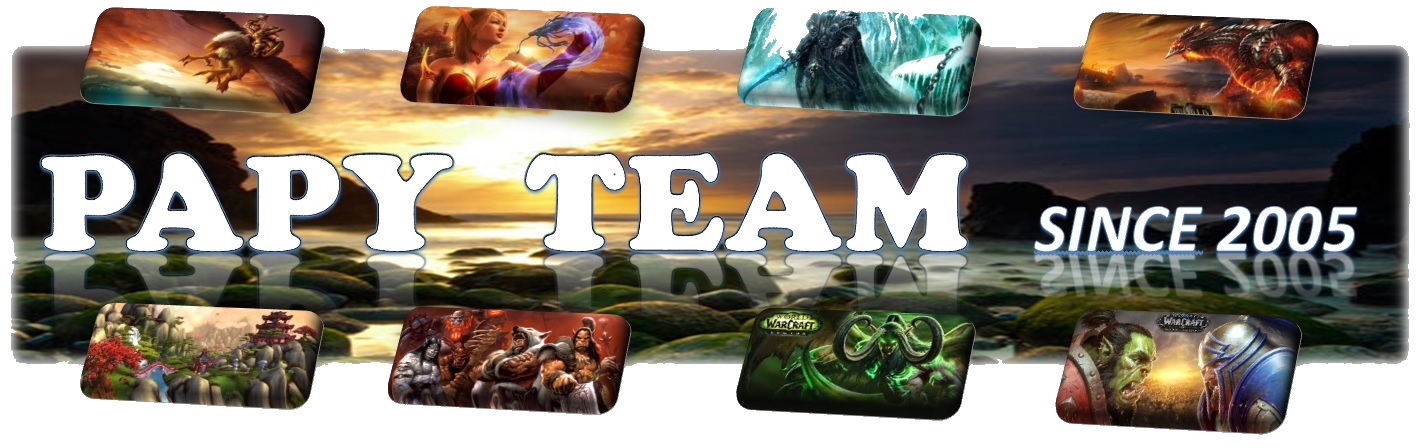| << Sujet précédent | Sujet suivant >> |
 Faire des Macros pour les nuls Faire des Macros pour les nuls |
| Auteur | Message |
| Temax |
| ||
Inscrit(e) le: 18 septembre 2009, 14:04 Messages: 1230 | Voilà quelque chose que je m'étais promis à plusieurs reprises d'exploiter mais je ne l'ai jamais fait : l'usage des macros.
Pourtant, elles sont souvent si pratiques pour nous simplifier la vie... Lorsqu'elles ne sont pas carrément indispensables !
Petit manuel donc, sur nos amies les Macros que j'ai pu choper d'ici de là. Merci de compléter/corriger au vue de votre expérience !
[ Édité 31 janvier 2010, 11:54 ] | ||
| Retour en haut |
| Temax |
| ||||||||||||||||
Inscrit(e) le: 18 septembre 2009, 14:04 Messages: 1230 | Introduction : Qu’est-ce qu’une macro ?Voilà ce qui fait l'intérêt des macros. Ces lignes de script qui exécutent des commandes en jeu vous permettent de combiner plusieurs actions sur un seul bouton personnalisé qui s'utilise exactement comme un sort ou une technique. Par exemple, vous pouvez prendre une série de commandes sur lesquelles vous appuieriez normalement à la suite, et les combiner sur un seul bouton qui les exécute toutes à la suite. Ces outils fort utiles permettent d'améliorer et de rationaliser l'ensemble de votre expérience de jeu. Créer une macro de base La fenêtre de macro Taper « /macro», ou tout simplement « /m », pour afficher la fenêtre des macros. La fenêtre a deux onglets, un pour les macros générales et un pour les macros spécifiques à un personnage. Vous pouvez avoir jusqu'à 18 macros générales, accessibles par tous vos personnages, tandis que les 18 macros pour un personnage en particulier ne peuvent être utilisées que par celui-ci. Les emplacements de macros peuvent être réutilisés à tout moment.
Sous les emplacements se trouve une fenêtre qui affiche le texte de votre macro actuelle. Une macro peut comporter jusqu'à 255 caractères (espaces compris) dans son champ de texte. Votre première macro Pour commencer, sélectionnez « Nouvelle ». Une autre fenêtre apparaît, avec un champ pour le nom de la macro tout en haut. Le nom de la macro sera affiché sur l'icône elle-même. Nous allons utiliser « Salut » pour notre exemple
Une fois l'icone choisi, vous voyez la macro tout en haut à gauche dans la fenêtre. Cliquez n'importe où dans la fenêtre « Tapez les commandes de la macro ». Saisissez ces commandes sur deux lignes distinctes : /saluer Après avoir tapé ces commandes, vous n'avez pas besoin de confirmer ou de sauvegarder manuellement – la macro est mise à jour en temps réel. La prochaine fois que vous retournerez au menu Créer des macros, la fenêtre sera telle que vous l'avez laissée. Ajouter d'autres commandes À présent, tapez cette nouvelle commande en haut de la fenêtre de commande afin qu'elle devienne la première ligne de la macro : /lancer Camouflage « Camouflage » devrait être remplacé le cas échéant par la technique que vous avez choisie, avec des espaces entre les mots si le nom de la technique en comporte plus d'un : « Soins supérieurs », par exemple. Faites bien attention à ce que le nom soit exactement tel qu'il apparaît dans votre grimoire, car sinon il ne sera pas reconnu. Si plus d'un rang de la technique est disponible, la macro utilisera automatiquement le rang le plus élevé connu par votre personnage. Quand vous avez fini, fermez la fenêtre de macro et regardez l'icône de votre macro dans la barre d'action. Si vous aviez choisi l'icône point d'interrogation, elle devrait automatiquement avoir été changée en l'icône appropriée à cette technique ! Utiliser des objets Les objets sont utilisés dans les macros à l'aide de la commande /utiliser. Plus besoin de fouiller dans vos sacs pour trouver ce bijou en particulier que vous avez besoin d'équiper ou ce consommable que vous n'avez pas dans votre barre d'actions, surtout quand le temps presse. Il existe différentes méthodes et instructions à suivre pour la commande /utiliser :
[ Édité 29 janvier 2010, 17:37 ] | ||||||||||||||||
| Retour en haut |
| Temax |
| ||
Inscrit(e) le: 18 septembre 2009, 14:04 Messages: 1230 | Bizarre bizarre. Impossible de faire une mise en page correcte du dernier post grassement pompé ailleurs. Comment se fait-il ?
La commande pour l'utilisation d'un sort ou d'une technique dans une macro est /lancer. Il suffit de taper « /lancer » suivi par le nom du sort dans le champ de texte, comme dans « /lancer Sarments (Rang 1) » par exemple. Cependant, la commande /lancer est soumise aux conditions suivantes :
La commande /lancer couvre toutes les techniques utilisables par le joueur, y compris les effets considérés comme des techniques plutôt que des sorts, comme Frappe mortelle, Attaque sournoise et Cri de guerre. Elle couvre également les compétences raciales telles que Camouflage dans l'ombre, Volonté des Réprouvés et Maître de l'évasion. De plus, la commande /lancer peut aussi être utilisée pour commander les familiers. Il suffit de taper le nom de la compétence de familier après « /lancer » et la macro la reconnaîtra comme une compétence de familier. Comme pour les compétences de joueur, toutes les techniques non-passives du grimoire de votre familier peuvent être lancées grâce à une macro, y compris les techniques basiques comme Attaque.
Cibler soi-même, un joueur ou un ennemi
La commande /cible modifie votre cible ou l'assigne à une macro. Vous avez peut-être utilisé la commande /cible toute seule dans en jeu, pour tenter de localiser un joueur ou un PNJ proche à l'aide de son nom – « /cible Lardeur » par exemple. Vous pouvez aussi utiliser cette commande et ses variantes dans des macros, en particulier associée à d'autres commandes de macro telles que /lancer. Voici des instructions et des exemples de base :
[ Édité 29 janvier 2010, 17:31 ] | ||
| Retour en haut |
| Temax |
| ||
Inscrit(e) le: 18 septembre 2009, 14:04 Messages: 1230 | Macros de communication
Les macros de communication peuvent donner à votre raid ou groupe des retours et instructions cruciaux en combat. Voici quelques exemples :
[ Édité 29 janvier 2010, 17:35 ] | ||
| Retour en haut |
| Modérateurs:aihla, Minitonia, Nowwhat, Yøg, Dobromir, Agroma, Freijana, Yinløng, Espérãnce |